カメラの回転
3Dモデルを操作しているときに、カメラを回転させて対象のシーンを回転させたい場合があります。
カメラを自由に回転させる
カメラを自由に回転させるには:
クリックする回転ボタンをクリックすると、 ナビゲートのパネル3D編集3D編集モードのリボンタブ。

マウスポインタが次のように変化する。

指定した回転の中心をクリックし、ドラッグして回転する。回転の中心は緑の点で表される。

カメラをプリセットビューに回転させる
カメラをプリセットビューに回転するには:
クリックする表示メニューボタン表示のパネル表示3D編集モードのリボンタブ。

必要なプリセットビューコマンドを表示メニュー。
面を法線に回転させる
カメラを面に回転させるには:
クリックするカメラをフェースに位置合わせボタンをクリックすると、 表示のパネル表示3D編集モードのリボンタブ。

カメラを垂直に回転させるパーツのフェース上にマウスを置く。マウスポインタが赤い矢印ポインタに変化する。

その顔をクリックして

プレスEscモードを終了するには

軸トライアドを使用してカメラを回転させる
軸トライアドを使用してカメラを回転させるには:
X、Y、またはZ軸をダブルクリックして、その軸を次のいずれかにする。
あなたに向かって

あなたから離れて

軸トライアドをドラッグして、カメラを自由に回転させる。
ナビゲーションキューブを使用してカメラを回転させる
ナビゲーションキューブを使用してカメラを回転させるには:
ナビゲーションキューブの領域(中心、側面、コーナー)にマウスを合わせると、平面は水色で高輝度表示される。
センター

サイド
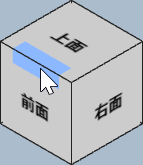
コーナー
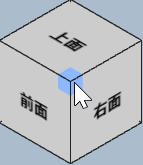
その領域をクリックして、その平面を向いてカメラを回転させる。
領域を繰り返しクリックして、プリセットされた角度で回転させることができ、回転軸として使用する。

ナビゲーションキューブをドラッグして、カメラを自由に回転させる。
埋め込みCADビューにカメラを回転させる
一部の3DモデルファイルにはアセンブリツリーペインにリストされるCADビューのデータが含まれている場合があります。CADビューデータには、元の作成者がCADビューを作成した時点でのパーツの可視性とカメラの向きと方向が含まれます。素早く切り替えることができます。
3Dモデルに埋め込まれたCADビューにカメラを回転させるには:
を表示するアセンブリツリーパネルを選択して、 アセンブリツリーのチェックボックスペインのパネル表示リボンのタブ。
を展開するCADビューのノードアセンブリツリー必要に応じてペイン。

CADビューオプションをダブルクリックして、カメラをそのビューに回転させる。
CADビューは、パーツアセンブリの下及び個別のCADビューのノードの下に表示されます。
現在のビューからいずれかのCADビューに切り替えると、一部のパーツの表示が、選択したCADビューの表示によって上書きされる場合があります。
結果は表示リボンタブの表示パネルにある表示メニューから実行した場合の結果とは異なる場合があります。